|
|
Add track |
Advertisement
|
|
Adjust fades to range |
||
|
|
Auto-grid |
||
|
|
Crossfade |
|
|
Open panel |
||
|
|
Redo pass |
||
|
|
Read automation for all tracks on / off |
||
|
|
Write automation for all tracks on / off |
||
|
|
Undo pass |
|
|
Show / hide chord pads |
|
|
Direct Offline Processing |
|
|
Activate/Deactivate focused object |
||
|
|
Auto-Scroll on/off |
||
|
|
Copy |
||
|
|
Cut |
||
|
|
Cut time |
||
|
|
Delete |
||
|
or
|
|||
|
|
Delete time |
||
|
|
Duplicate |
||
|
|
Expand / Reduce |
||
|
|
Find track / Channel |
||
|
|
Group |
||
|
|
Group editing on selected tracks on / off |
||
|
|
Insert silence |
||
|
|
Invert |
||
|
|
Invert selection |
||
|
|
Left selection side to cursor |
||
|
|
Lock |
||
|
|
Move to cursor |
||
|
|
Move to front (uncover) |
||
|
|
Mute |
||
|
|
Mute events |
||
|
|
Mute / Unmute objects |
||
|
|
Open |
||
|
|
Paste |
||
|
|
Paste at origin |
||
|
|
Paste relative to cursor |
||
|
|
Paste time |
||
|
|
Primary parameter: Decrease |
||
|
|
Primary parameter: Increase |
||
|
|
Record enable |
||
|
|
Redo |
||
|
|
Repeat |
||
|
|
Right selection side to cursor |
||
|
|
Secondary parameter: Decrease |
||
Advertisement |
|||
|
|
Secondary parameter: Increase |
||
|
|
Select all |
||
|
|
Select none |
||
|
|
Snap on / off |
||
|
|
Solo |
||
|
|
Split at cursor |
||
|
|
Split range |
||
|
|
Stationary cursor |
||
|
|
Undo |
||
|
|
Ungroup |
||
|
|
Unlock |
||
|
|
Unmute events |
||
|
|
Write |
||
|
|
Edit in-place |
||
|
|
Open score editor |
||
|
|
Open / close editor |
|
|
Close |
||
|
|
New |
||
|
|
Open |
||
|
|
Quit |
||
|
|
Save |
||
|
|
Save as |
||
|
|
Save new version |
||
|
|
Toggle alternate key commands |
|
|
Open MediaBay |
||
|
|
Open / Close attribute inspector |
||
|
|
Open / Close file favorites |
||
|
|
Open / Close file browser |
||
|
|
Open / Close filters |
||
|
|
Open / Close previewer |
||
|
|
Preview cycle on / off |
||
|
|
Preview start |
||
|
|
Preview stop |
||
|
|
Search MediaBay |
|
|
Show / Hide controller lanes |
|
|
Undo MixConsole step |
||
|
|
Redo MixConsole step |
|
|
Add down |
||
|
|
Add left |
||
|
|
Add right |
||
|
|
Add up |
||
|
|
Bottom |
||
|
|
Down |
||
|
|
Left |
||
|
|
Right |
||
|
|
Toggle selection |
||
|
|
Top |
||
|
|
Up |
|
|
End left |
||
|
|
End right |
||
|
|
Left |
||
|
|
Right |
||
|
|
Start left |
||
|
|
Start right |
|
|
Open browser |
||
|
|
Open markers |
||
|
|
Open pool |
||
|
|
Open tempo track |
||
|
|
Remove selected tracks |
||
|
|
Set track / event color |
||
|
|
Setup |
|
|
Quantize |
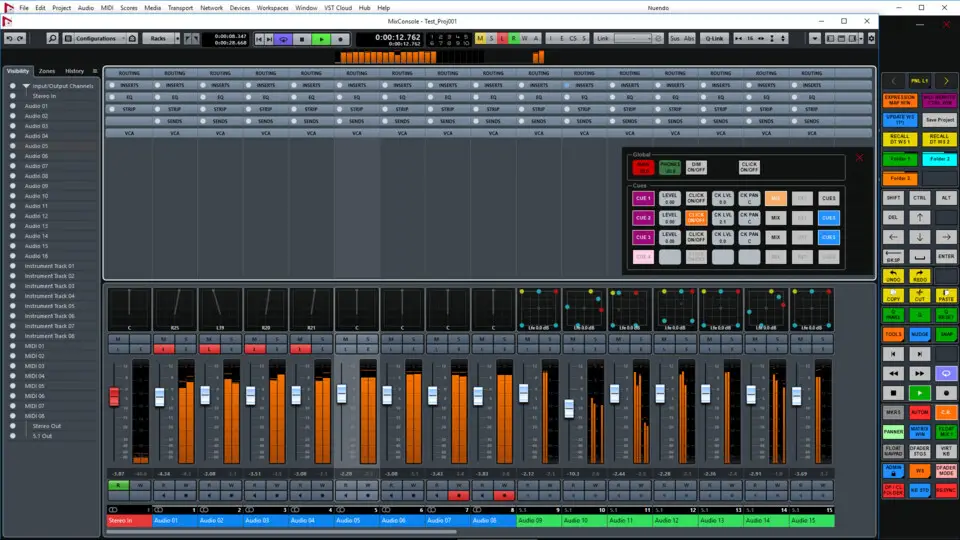




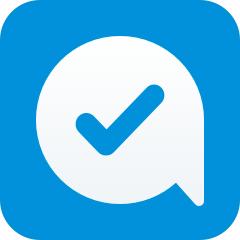
What is your favorite Nuendo 10 hotkey? Do you have any useful tips for it? Let other users know below.
1111393 169
500198 8
412256 373
369346 6
309189 6
279602 38
2 days ago Updated!
2 days ago
3 days ago
3 days ago Updated!
3 days ago Updated!
3 days ago
Latest articles
Why I use Volume2, and why you would too
<div> has meaning to browsers
How to Turn Write Protection On or Off for a USB Flash Drive
What is a modifier key?
Sync time on Windows startup